Pourquoi Netflix se bloque-t-il dans Windows 10 ?
Publié: 2019-11-22Avant, nous devions aller au cinéma en voiture pour regarder un film. Nous ne pouvions pas voir notre série télévisée préférée dans le train pendant un trajet. Nous avons dû rentrer à la maison et mettre le disque dans le lecteur DVD. Eh bien, ces jours sont révolus depuis longtemps. Grâce aux services de streaming, nous pouvons désormais emporter nos films et émissions de télévision partout où nous allons. Il est indéniable que des entreprises comme Netflix ont transformé le marché de la vidéo.
Ce qui est génial avec ce service, c'est qu'il couvre diverses plates-formes, y compris le système d'exploitation Windows 10. Nous pouvons continuer encore et encore, parler de toutes les excellentes choses à propos de Netflix. Cependant, il ne faut pas oublier que son application de streaming vidéo est loin d'être parfaite. Plusieurs utilisateurs ont signalé que le programme continuait de geler sur leur appareil Windows 10. Ce problème peut être ennuyeux, surtout lorsque vous regardez une scène mordante de votre série télévisée préférée.
Pourquoi Netflix se bloque-t-il sur un ordinateur portable Windows ?
Si l'application continue de geler sur votre ordinateur Windows 10, la première chose à faire est de vérifier votre abonnement. Si vous êtes certain qu'il n'y a aucun problème de ce côté-là, connectez-vous et essayez à nouveau de diffuser une vidéo. Outre les problèmes d'abonnement, voici les raisons possibles pour lesquelles l'application Netflix se bloque :
- Problèmes avec le serveur de Netflix
- Problèmes avec votre proxy Internet ou votre connexion réseau
- Paramètres de date et d'heure système incorrects
- Un plug-in Silverlight obsolète
Quelle que soit la cause du problème, nous pouvons vous apprendre à résoudre le blocage de Windows 10 lors de la diffusion de Netflix. Il existe différentes solutions que nous avons préparées pour vous. Nous vous recommandons donc de parcourir la liste jusqu'à ce que vous trouviez celui qui résoudra efficacement le problème.
Solution 1 : vérifier votre connexion Internet
Dans la plupart des cas, l'application Netflix pour Windows 10 se bloque en raison d'une mauvaise connexion Internet. Donc, la première chose que vous devez faire est de vous assurer que vous avez une bonne connexion. Vous pouvez essayer d'ouvrir d'autres sites Web pour vérifier s'ils se chargent correctement. Si tel est le cas, vous pouvez essayer les autres solutions de cet article. Sinon, vous devez contacter votre fournisseur d'accès Internet (FAI) pour résoudre vos problèmes de connectivité.
Solution 2 : Vérification du serveur de Netflix
Vous ne pourrez pas diffuser de vidéos sur Netflix si son serveur est en panne. En tant que tel, il serait inutile de dépanner l'application. Une recherche rapide sur Google pour savoir si Netflix est en panne vous montrera l'état de son serveur. S'il est effectivement en panne, vous n'avez pas d'autre choix que d'attendre que Netflix résolve le problème. D'un autre côté, s'il n'y a rien de mal avec son serveur, nous vous suggérons d'essayer plutôt de diffuser sur son site Web.
Vous pouvez également essayer d'accéder au site sur un autre navigateur. Désormais, si vous ne pouvez pas diffuser de vidéos via le site Web sur différents navigateurs, vous ne pourrez pas non plus utiliser l'application. Dans ce cas, nous vous recommandons d'essayer la méthode suivante.
Solution 3 : Désactivation de tout proxy ou VPN sur votre système
Au fil des ans, de nombreuses personnes à travers le monde ont abusé de Netflix via des VPN. En tant que telle, la société de services multimédias a travaillé plus dur pour sévir contre les utilisateurs qui abusent des VPN pour accéder à leurs serveurs. Donc, si vous utilisez un service VPN (même à d'autres fins), nous vous suggérons de le désactiver pendant que vous diffusez des vidéos Netflix.
Maintenant, si vous utilisez un proxy sur Windows 10, vous pouvez isoler le problème en supprimant le serveur. Voici les étapes :
- Appuyez sur la touche Windows + I sur votre clavier pour lancer l'application Paramètres.
- Sélectionnez Réseau et Internet.
- Dans le menu du volet de gauche, cliquez sur Proxy.
- Déplacez-vous vers le volet de droite, puis basculez le commutateur sous "Utiliser un serveur proxy" sur Désactivé.
Après avoir suivi ces étapes, essayez à nouveau de diffuser des vidéos sur Netflix pour voir si le problème a disparu.
Solution 4 : Corriger la date et l'heure
Certains utilisateurs ont affirmé que la correction des paramètres de date et d'heure sur leur système les avait aidés à faire fonctionner Netflix correctement. Nous vous suggérons donc de faire de même. Voici les étapes :

- Accédez à votre barre des tâches, puis cliquez avec le bouton droit sur l'icône Windows.
- Sélectionnez Paramètres dans les options.
- Cliquez sur Heure et langue.
- Maintenant, basculez le commutateur sous "Régler l'heure automatiquement" sur Activé.
- Sous la section Synchroniser votre horloge, cliquez sur le bouton Synchroniser maintenant.
Si l'application Netflix se bloque toujours après avoir appliqué ces étapes, passez à la solution suivante.
Solution 5 : réinstallation du plug-in Silverlight
Lors de la diffusion de vidéos Netflix sur son application, il est essentiel d'avoir un plug-in Microsoft Silverlight mis à jour. Donc, si vous voulez savoir comment résoudre le problème de gel de Netflix sur Windows 10, nous vous suggérons de suivre les étapes ci-dessous :
- Ouvrez la boîte de dialogue Exécuter en appuyant sur la touche Windows + R de votre clavier.
- Une fois la boîte de dialogue Exécuter ouverte, tapez "appwiz.cpl" (sans guillemets), puis appuyez sur Entrée. Cela fera apparaître la fenêtre Programmes et fonctionnalités.
- Recherchez le plug-in Microsoft Silverlight, puis cliquez dessus avec le bouton droit.
- Sélectionnez Désinstaller dans le menu contextuel.
- Après avoir désinstallé le plug-in, redémarrez votre ordinateur.
- Réinstallez le plug-in Microsoft Silverlight, puis vérifiez si le problème persiste.
Solution 6 : mettre à jour le pilote de votre carte graphique
Il est possible que vous rencontriez des problèmes de retard ou de blocage sur l'application Netflix en raison d'un pilote de carte graphique corrompu ou obsolète. La meilleure solution, dans ce cas, consiste à mettre à jour le pilote. Vous pouvez utiliser le Gestionnaire de périphériques pour ce faire. Voici les étapes :
- Cliquez avec le bouton droit sur l'icône Windows dans votre barre des tâches, puis sélectionnez Gestionnaire de périphériques dans les options.
- Une fois le Gestionnaire de périphériques activé, développez le contenu de la catégorie Adaptateurs d'affichage.
- Faites un clic droit sur votre carte graphique, puis sélectionnez Mettre à jour le pilote.
- Dans la fenêtre suivante, cliquez sur l'option "Rechercher automatiquement le logiciel du pilote mis à jour".
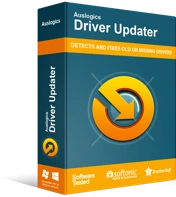
Résoudre les problèmes de PC avec Driver Updater
Les performances instables du PC sont souvent causées par des pilotes obsolètes ou corrompus. Auslogics Driver Updater diagnostique les problèmes de pilote et vous permet de mettre à jour les anciens pilotes tous en même temps ou un à la fois pour que votre PC fonctionne plus facilement
Laissez le Gestionnaire de périphériques rechercher le dernier pilote pour votre carte graphique. Cependant, notez que cet outil peut parfois ne pas être fiable. Il y a des cas où il manque la version la plus récente du pilote. Donc, si vous voulez vous assurer que vous disposez du dernier pilote de carte graphique, nous vous recommandons d'utiliser un programme fiable comme Auslogics Driver Updater. Cet outil reconnaîtra la version de votre système d'exploitation et le type de processeur. Tout ce que vous avez à faire est de cliquer sur un bouton et il trouvera le dernier pilote pour votre carte graphique.
Solution 7 : réinstaller l'application Netflix
Si aucune des méthodes que nous avons partagées ne résout le problème, votre dernier recours consiste à réinstaller l'application Netflix. Pour ce faire, suivez les instructions ci-dessous :
- Cliquez sur l'icône Windows de votre clavier, puis tapez "Programmes" (sans guillemets).
- Sélectionnez Ajouter ou supprimer des programmes dans les résultats. Cela vous amènera à la section Applications et fonctionnalités de l'application Paramètres.
- Dans le volet de droite, recherchez Netflix.
- Sélectionnez Netflix, puis cliquez sur Désinstaller.
- Après avoir supprimé l'application Netflix, accédez à son site Web officiel et téléchargez la dernière version du programme.
- Réinstallez Netflix, puis essayez à nouveau de diffuser des vidéos pour voir si le problème a été résolu.
Préférez-vous regarder des vidéos sur l'application ou le site Web Netflix ?
Faites-nous savoir dans les commentaires ci-dessous!
